旅行の計画を立てるのって楽しいですよね。持ち物リストや訪れたい場所の情報をまとめる作業はとてもワクワクします。紙にまとめたり、もしくは専用の旅行計画アプリなどを使う方もいるかと思いますが、皆さんにぜひおすすめしたいのがApple純正「メモ」アプリの活用です。
シンプルながら多機能なこのアプリを使えば、リンクを埋め込んで手軽に情報をまとめ、旅のしおりを作ることができます。今回は、この「メモ」アプリを活用して、旅先の観光地のWebサイトやフライト情報などをリンク付きで整理する方法をご紹介します。
宿泊先の詳細や観光スポットのWebサイトを埋め込む!
まず、Webサイトのリンクを「メモ」に埋め込む方法です。「メモ」を開いたら、右下の鉛筆マークをタップし、メモのタイトルを記入します。ここでは、「シンガポール」と入力しました。続いて、埋め込みたいWebサイトを開き、画面下部の赤枠で囲んだマークをタップしましょう。



ポップアップ画面が開いたら「メモ」を選択。すると「メモ」アプリが開くので、リンクを保存したいメモを選択し、[保存]を選べばOK。メモにWebサイトのリンクが挿入されます。



ちなみに、Googleマップの地図を埋め込む場合も同様です。埋め込みたい場所をGoogleマップで開き、画面右側の赤枠で囲まれた共有マークをタップし、ポップアップから「メモ」を選んでリンクを保存したいメモを選択すればOKです。



“フライト情報”を埋め込んで、発着時刻をメモ上で確認する!
次は、フライト情報をメモに埋め込む方法です。「メモ」アプリでは、飛行機の便名を入力するだけで、そのフライトの発着時刻や現在の飛行位置が確認できます。
手順は非常にシンプルです。「メモ」に飛行機の便名を入力すると、自動的にリンクが作成され、便名に下線が表示されます。フライト情報を確認したい場合は、便名をロングタップし、表示されたメニューから[フライトをプレビュー]を選びましょう。



“持ちものリスト”を埋め込む
最後に、別のメモをリンクとして埋め込む方法です。まず、リンクさせたいメモ(たとえば持ち物をまとめたメモなど)をあらかじめ準備しておきます。その後、リンクを挿入したいメモの空白部分を長押しし、表示されるメニューから[リンクを追加]を選択。次に[リンク先]にリンクしたいメモのタイトルを入力し、[完了]をタップします。これで、編集中のメモにリンクが挿入され、リンクをタップすると、そのメモがすぐに開けます。



また、作成したメモを友人や家族と共有したい場合は、画面上部の赤枠アイコンをタップし、[共同作業]を選びます。ポップアップが表示されたら、共同編集する相手と、その人が編集できるかどうかの設定を選び、[完了]をタップ。あとは「メッセージ」や「LINE」などで相手にメモを共有できます。



著者プロフィール

中臺さや香
Mac Fan編集部所属。英日翻訳職を経て、編集部へジョインしました。趣味はピアノを弾くこと、乗馬、最新のガジェットを触ること。家中まるっとスマートホーム化するのが夢です!





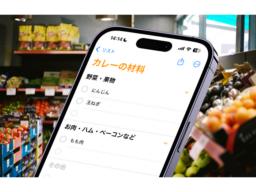



![アプリ完成間近! 歩数連動・誕生日メッセージ・タイマー機能など“こだわり”を凝縮/松澤ネキがアプリ開発に挑戦![仕上げ編]【Claris FileMaker 選手権 2025】](https://macfan.book.mynavi.jp/wp-content/uploads/2025/10/IMG_1097-256x192.jpg)